jdk安裝教程
java JDK11下載、安裝與環境變量配置
一、下載步驟
首先明確自己的操作系統(本次配置jdk操作系統:Windows 10 家庭中文版)
1、下載地址:點擊跳轉
https://www.oracle.com/cn/java/technologies/downloads/#jdk22-windows

2、可以看到版本和使用系統。最新版本是22版,我們選擇較新的21版,因為穩定優先。然后選擇window系統下載。
3、進入到下載界面了,根據自己的系統版本下載對應版本,本次示例win10 x64
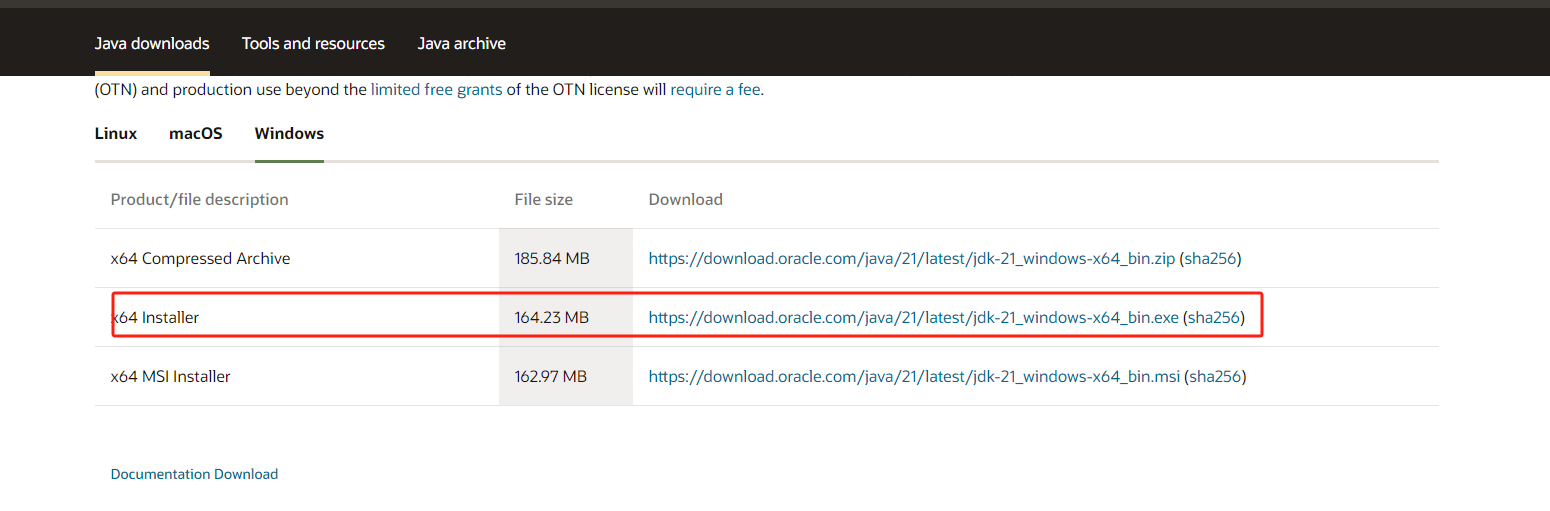
官網下載jdk現在比較麻煩,需要注冊登錄賬號后才能下載,想要下載官網上的注冊賬號登錄即可,且官網速度較慢,想快點的同學可以使用華為的鏡像站:https://repo.huaweicloud.com/java/jdk/ 找到自己想要的版本安裝
二、安裝步驟
1、下載完成后開始安裝,點擊下載好的安裝包

2、出現安裝向導后,點擊下一步
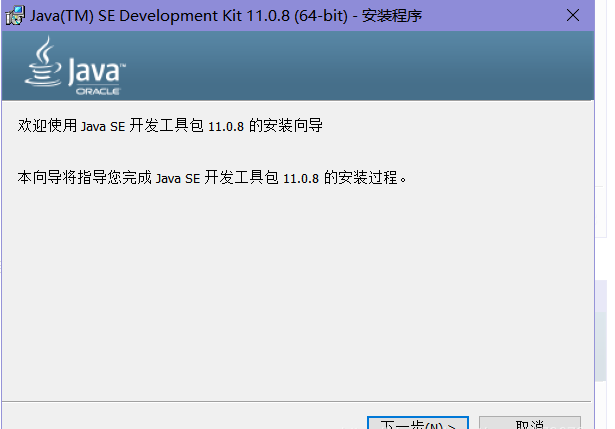
3、進入下個界面,根據自己的需求更改安裝地址,默認安裝在C盤,我們更改安裝到D:/Java/JDK/jdk

4、點擊下一步,開始安裝
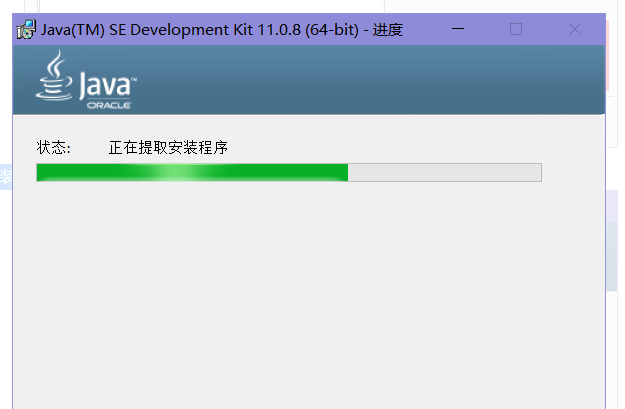
5、安裝成功后提示安裝成功
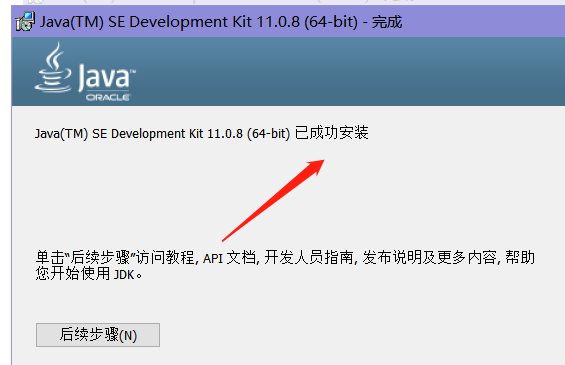
三、配置環境
1、安裝完成后,查看目錄
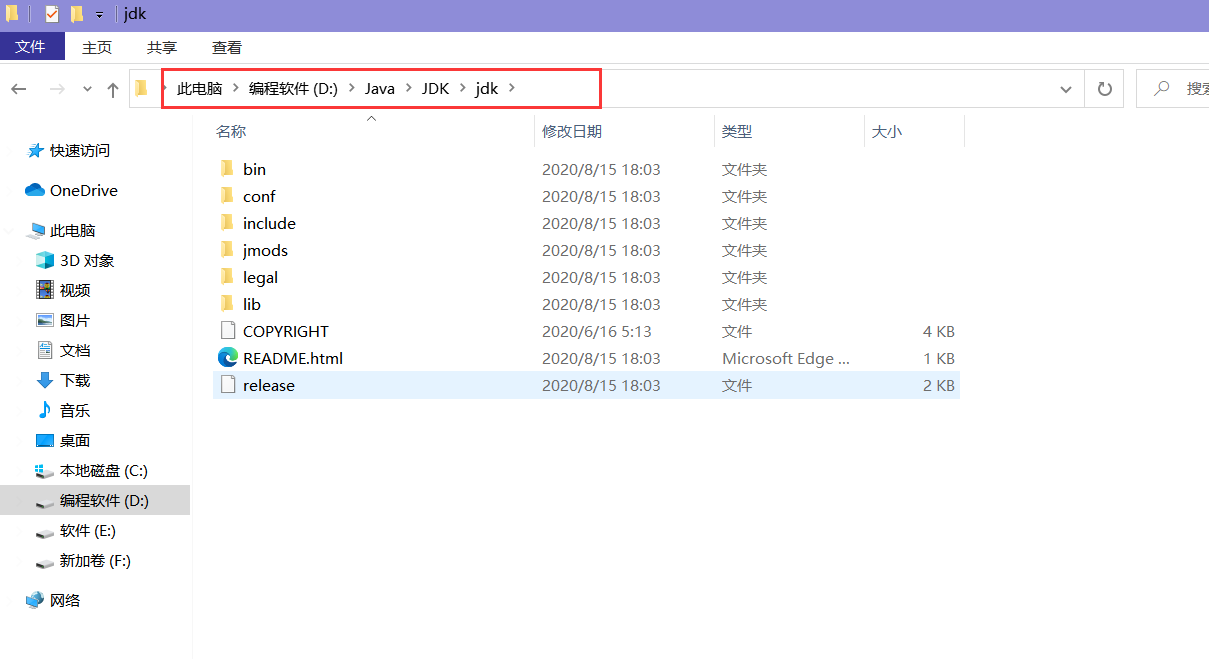
2、jdk11安裝目錄里面我們可以看到是沒有jre的,如果需要jre,我們在jdk目錄下 按住shift點擊鼠標右鍵,點擊在此處打開Powershell窗口,然后執行命令:
bin\jlink.exe --module-path jmods --add-modules java.desktop --output jre
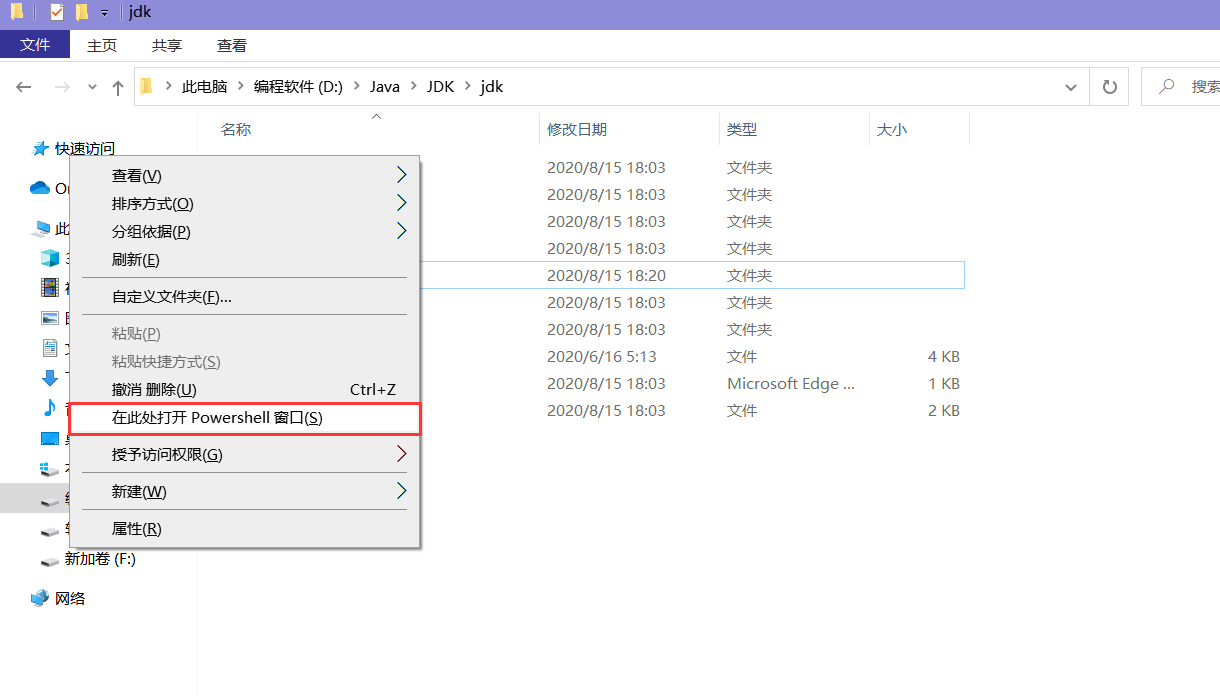
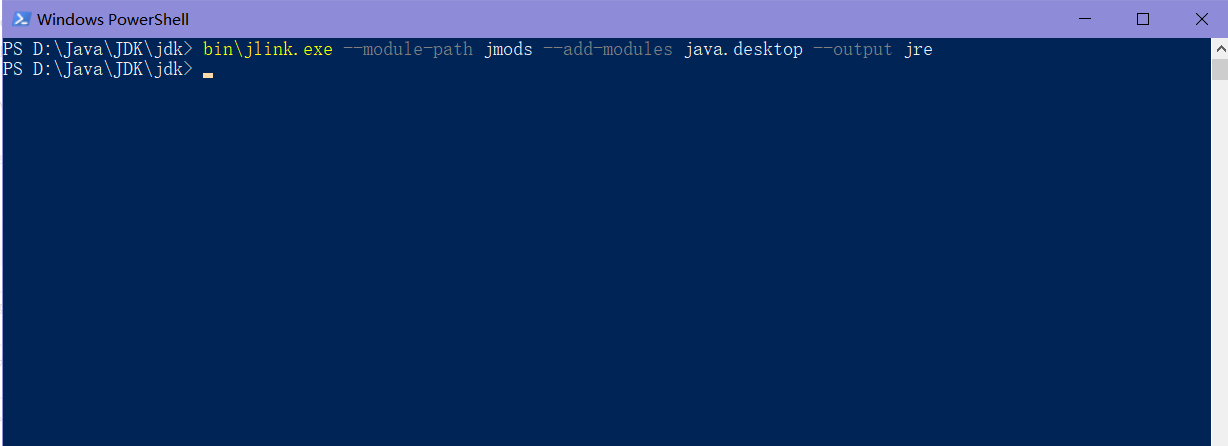
3、執行完成后文件夾里便會生成jre
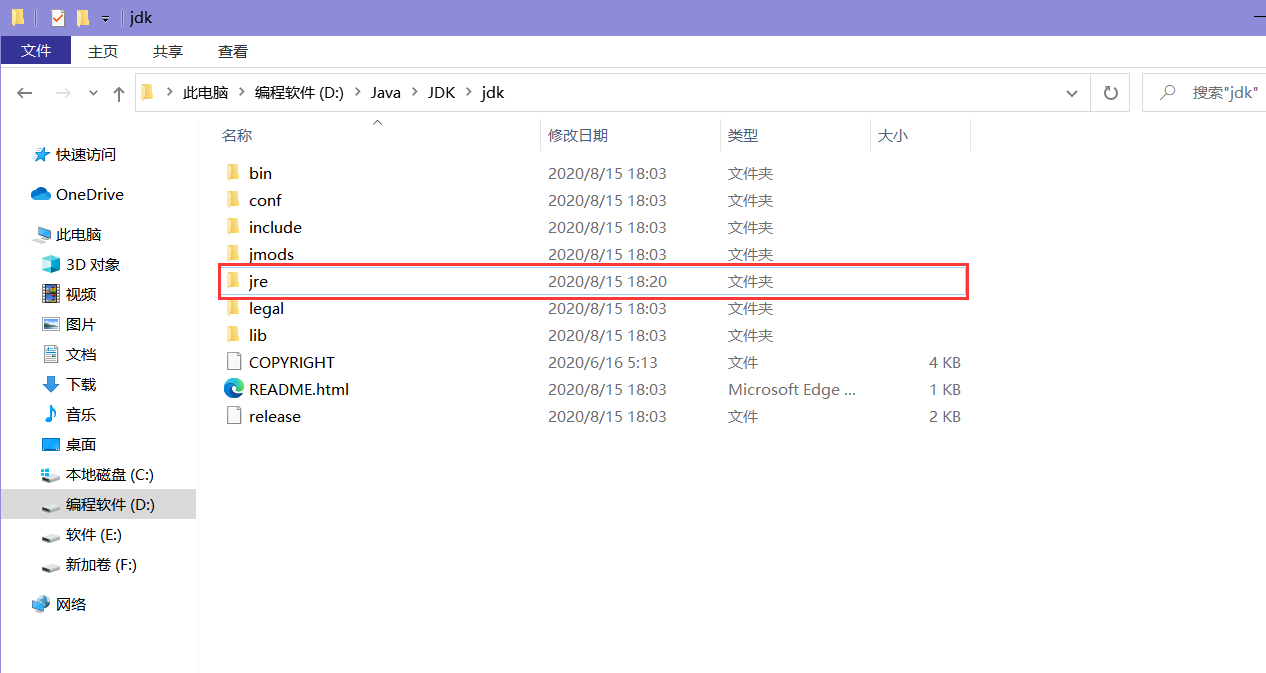
4、開始配置環境
①右擊點擊此電腦(win10),點擊屬性

②點擊高級系統設置
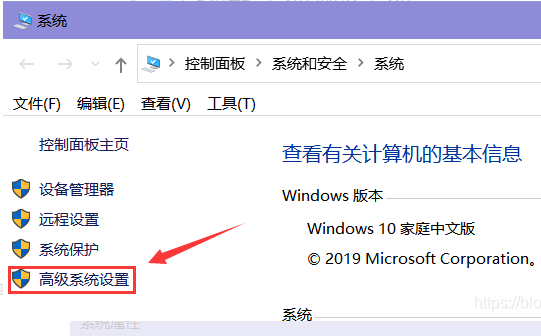
③點擊環境變量

④新建系統變量 JAVA_HOME
變量名: JAVA_HOME 變量值: D:\Java\JDK\jdk
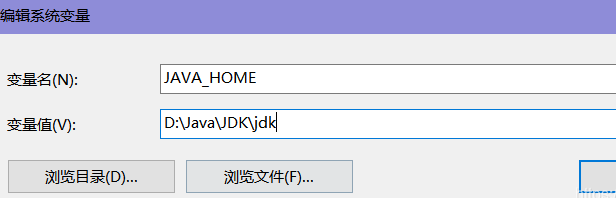
jdk11中沒有以下jar包,忽略此步操作
⑤新建系統變量 CLASSPATH
變量名: CLASSPATH
變量值: .;%JAVA_HOME%\lib\dt.jar;%JAVA_HOME%\lib\tools.jar
(注意: a.變量值前的點號 b.單行環境變量,末尾不加分號)
⑥添加Path變量
此變量系統已存在,直接編輯即可
變量值: %JAVA_HOME%\bin;%JAVA_HOME%\jre\bin
(注意win10下要分行編輯,且末尾沒有分號)

四、測試
最后驗證一下: 打開cmd命令行窗口,分別輸入 java javac java -version 三個命令進行驗證,都沒有出錯,則配置成功。
——————————————————————————————————————————————————————————————————————



 浙公網安備 33010602011771號
浙公網安備 33010602011771號